教程详情
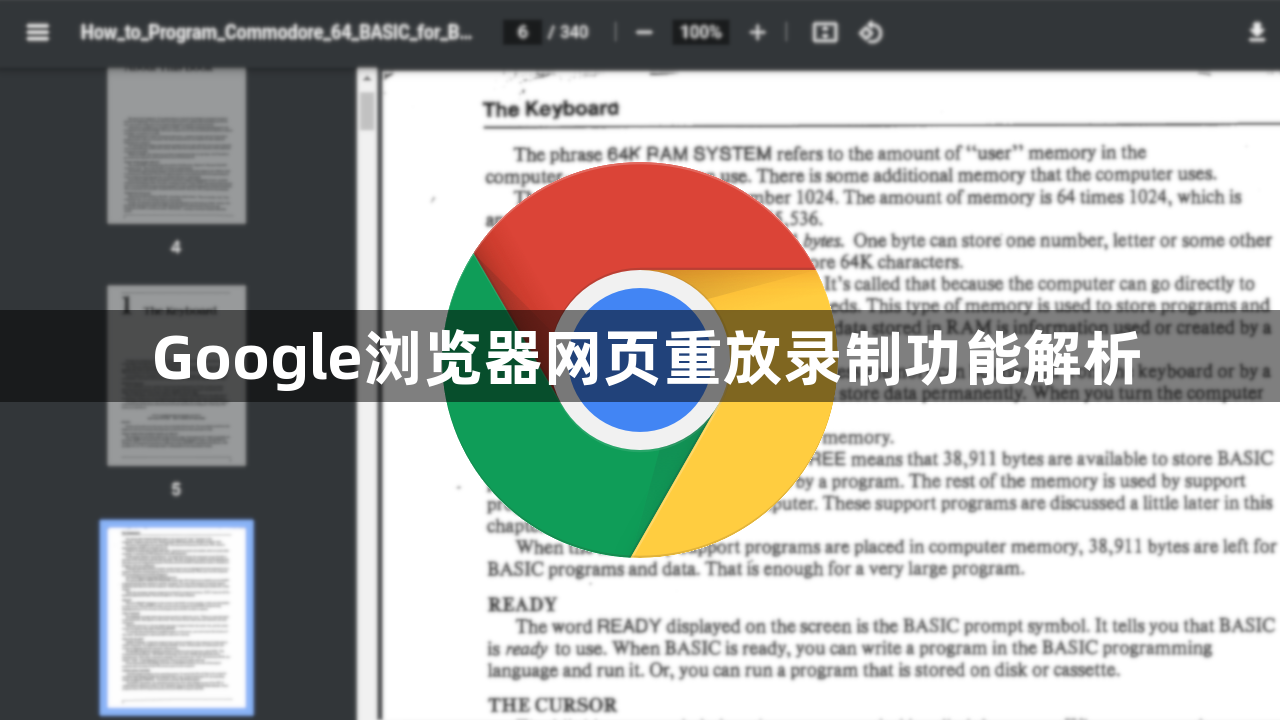
1. 启用Recorder面板:打开Chrome浏览器(需版本97及以上),按`F12`进入开发者工具,点击顶部菜单的“更多工具”→选择“Recorder”。若未找到该选项,可在命令面板(按`Ctrl+Shift+P`或`Cmd+Shift+P`)中搜索“Recorder”调出。
2. 开始录制操作:在Recorder面板中,点击“新建录制”按钮,输入任务名称(如“百度搜索流程”),自动生成初始步骤(基于当前页面URL)。此时浏览器左上角会显示“正在录制”提示,所有操作(如点击、输入)将被记录为步骤列表。
3. 结束并保存录制:完成操作后,点击“停止录制”按钮。系统会自动生成可回放的脚本,支持对步骤进行编辑(如添加等待时间、修改元素选择器)或删除冗余操作。
二、核心功能详解
1. 回放与性能测试:在录制列表中选中任务,点击“回放”按钮,浏览器将自动重复所有操作。回放过程中可实时查看进度,并通过“设置”模拟不同网络环境(如慢速3G、快速3G或无限制),测试页面加载性能。此外,点击“测量性能”按钮,系统会自动生成性能报告(需结合“Performance”面板分析)。
2. 脚本导出与编辑:录制完成的脚本可导出为Puppeteer格式的JS文件(点击面板左上角的“导出”按钮),方便集成到自动化测试框架中。每个步骤均支持手动修改代码,例如调整元素定位方式(如从`querySelector`改为`XPath`)或插入自定义逻辑(如条件判断)。
3. 断言与元素检查:在步骤编辑界面,可为每个操作添加断言(如检查页面是否包含特定文本),或通过元素选择器精准定位目标(支持文字、截图等多种方式)。此功能适合用于验证测试结果是否符合预期。
三、高级应用场景
1. 自动化测试转换:将手工测试步骤转化为可重复执行的脚本,导出后集成到CI/CD流程中。例如,录制登录流程后导出脚本,通过代码仓库管理并定期运行,检测功能是否正常。
2. 问题排查与分享:测试人员可录制复现问题的完整操作流程,发送给开发团队。开发者通过回放脚本快速定位问题,无需手动复现。此外,支持通过命令面板(`Ctrl+Shift+P`)搜索“Recorder”直接调起功能,提升协作效率。
3. 多设备模拟:利用开发者工具的设备模式(点击“Toggle device toolbar”或按`Ctrl+Shift+M`),可录制不同屏幕尺寸(如手机、平板)下的操作,确保脚本在多端兼容性。
四、特殊场景处理
1. 企业环境配置:联系IT部门将必要插件加入防火墙白名单,或在组策略中开放下载权限(`gpedit.msc→计算机配置→管理模板→Google→Chrome`)。
2. 多设备同步问题:在手机或平板上关闭Chrome的“跨设备同步”功能(菜单→设置→账户→取消勾选“同步”),避免插件规则冲突。









